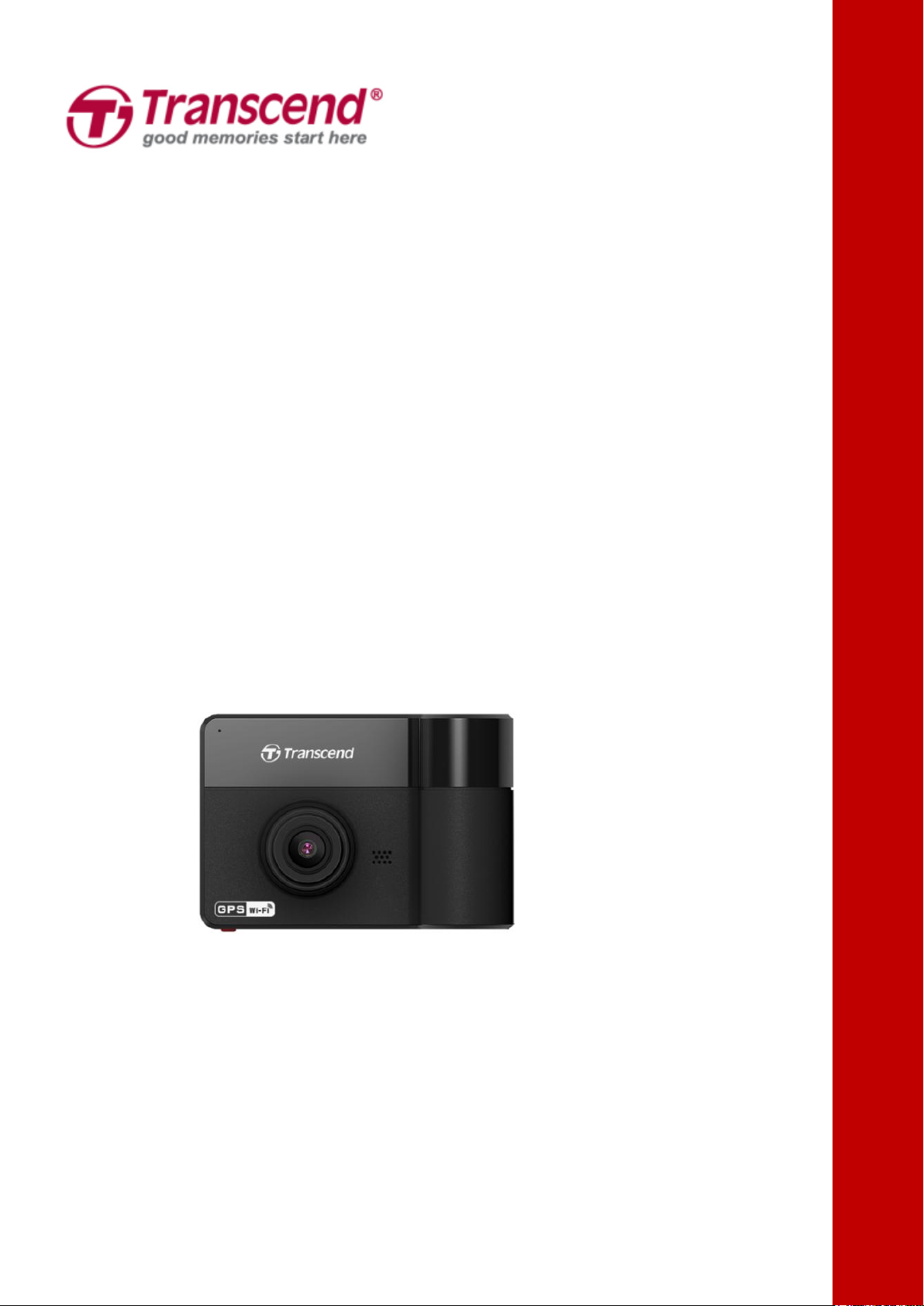
Руководство
пользователя
Автомобильный видеорегистратор
DrivePro™ 550
(Версия 1.0)
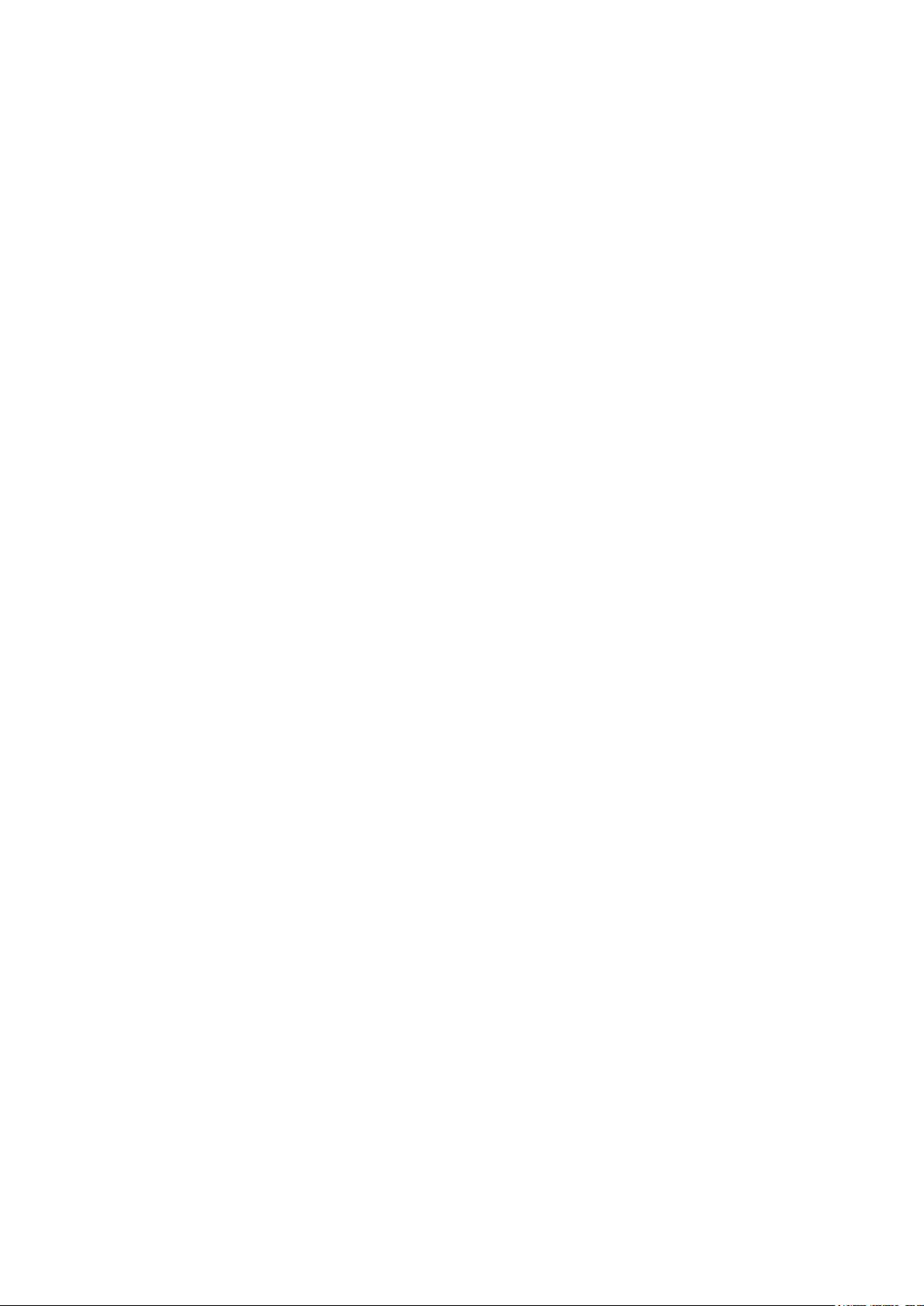
Содержание
1. Введение ....................................................................................................... 2
2. Требования к аппаратному обеспечению .................................................... 3
3. Состав комплекта поставки .......................................................................... 4
4. Начало работы .............................................................................................. 5
4-1 Обзор ............................................................................................................................................ 5
4-2 Установка карты памяти microSD ............................................................................................... 6
4-3 Монтаж DrivePro .......................................................................................................................... 7
4-4 Подключение питания ................................................................................................................. 9
4-5 Функциональные кнопки ............................................................................................................ 10
4-6 Таблица значений светодиодной индикации ........................................................................... 11
4-7 Установка даты, времени и часового пояса ............................................................................. 11
5. Запись видео ............................................................................................... 12
5-1 Нормальный режим записи ....................................................................................................... 12
5-2 Режим экстренной записи ......................................................................................................... 12
5-3 Запись в режиме парковки ........................................................................................................ 13
6. Воспроизведение видеороликов и просмотр фотографий ....................... 14
6-1 Воспроизведение видеороликов/просмотр фотографий ........................................................ 14
6-2 Удаление файлов видео/фотографий ...................................................................................... 15
6-3 Защита файлов видео ............................................................................................................... 16
7. Настройки .................................................................................................... 16
8. Использование мобильного приложения DrivePro .................................... 23
8-1 Загрузка и установка мобильного приложения ........................................................................ 23
8-2 Подключение к DrivePro ............................................................................................................ 23
9. Программное обеспечение DrivePro™ Toolbox ......................................... 24
10. Переписывание файлов на компьютер ..................................................... 25
11. Меры предосторожности ............................................................................ 28
12. Устранение неполадок ................................................................................ 30
13. Технические характеристики ...................................................................... 31
14. Утилизация и защита окружающей среды ................................................. 32
15. Federal Communications Commission (FCC) Statement .............................. 33
16. Двухлетняя ограниченная гарантия ........................................................... 34
17. GNU General Public License (GPL) Disclosure ............................................ 35
18. End-User License Agreement (EULA) .......................................................... 35
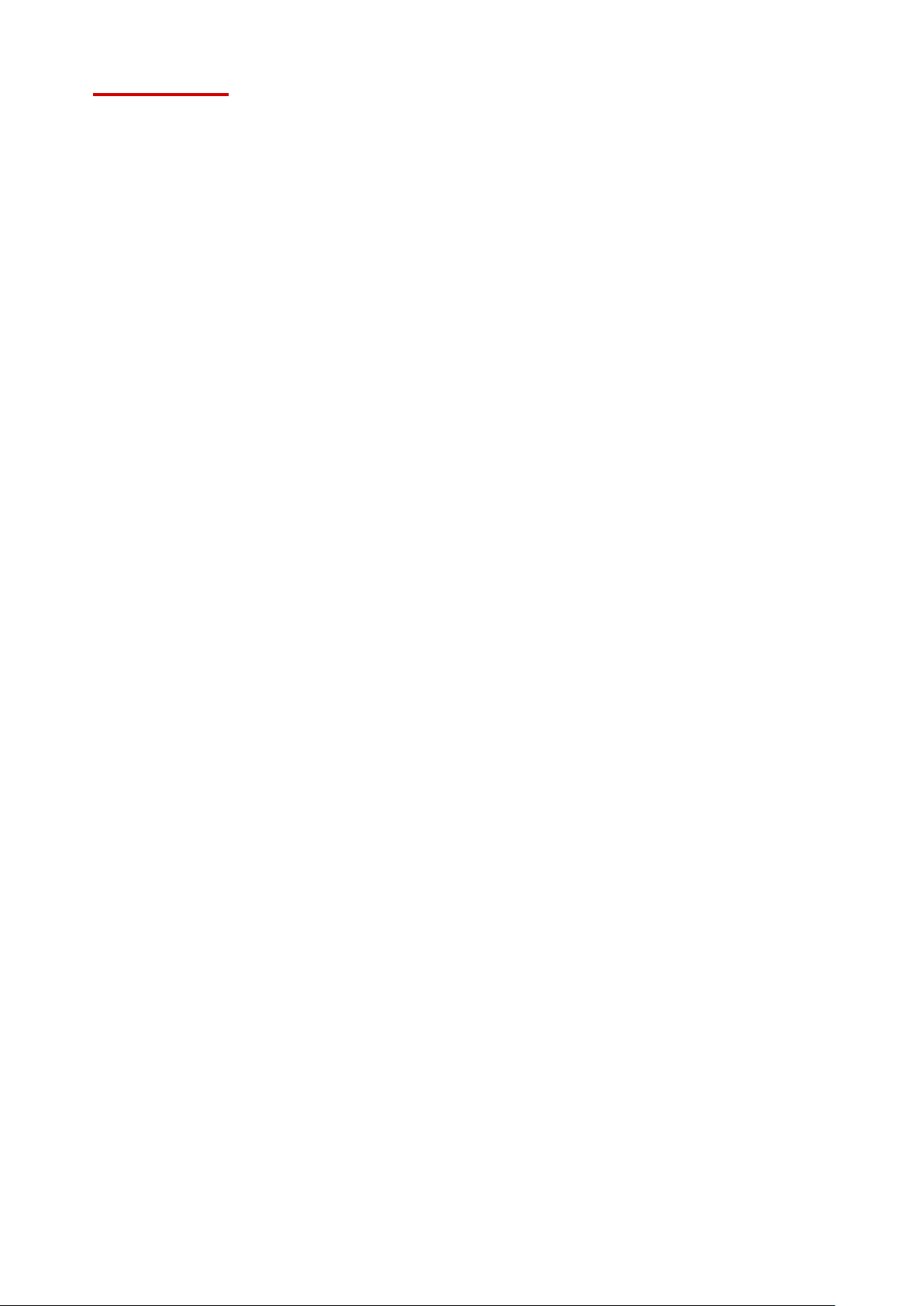
2
1. Введение
Transcend DriveProTM 550 — это современный автомобильный видеорегистратор с двумя
объективами, предназначенный для фото- и видеофиксации всех событий, происходящих
как снаружи, так и внутри автомобиля. Фронтальная камера DrivePro 550 построена на базе
матрицы Sony и оснащена широкоугольным объективом с углом обзора 160° и
диафрагмой ƒ/2.2, что позволяет ей записывать кристально четкое видео в формате
Full HD 1080P (30 кадров/с). Тыльный поворотный объектив снабжен четырьмя
инфракрасными светодиодами, которые автоматически включаются при недостаточном
уровне освещенности, что существенно повышает качество ночной съемки в автомобиле.
DrivePro 550 оснащен встроенным приемником GPS/Glonass, который позволяет добавлять
теги геолокации к снимаемому видео и фотографиям, что дает возможность точно
идентифицировать место зафиксированных событий. Также DrivePro 550 снабжен рядом
дополнительных функций, помогающих повысить уровень безопасности вождения,
например, такими, как предупреждения о съезде с текущей полосы движения или опасности
фронтального столкновения, напоминание о необходимости включения фар, а также
индикатор усталости водителя. А в режиме парковки видеорегистратор будет
присматривать за автомобилем даже в отсутствие водителя. Видеорегистратор DrivePro
550 оснащен беспроводным адаптером Wi-Fi, который позволяет пользователям
мобильного приложения DrivePro загружать файлы видео и просматривать снимаемое в
данный момент видео. Пользователи компьютеров с операционной системы Windows
получают в свое распоряжение программное обеспечение DrivePro Toolbox, которое имеет
функцию сортировки, помогающую быстро идентифицировать искомый видеофайл, а также
функцию снимка экрана, позволяющую сохранить индивидуальный кадр из снимаемого
видео.
Основные возможности
Запись плавного детализированного видео в форматах Full HD 1080P и HD 720P с
кадровой частотой 30 кадров/сек
Фронтальный и задний объективы, фиксирующие все, что происходит как снаружи, так и
внутри автомобиля
Инфракрасные светодиоды подсветки задней камеры обеспечивает высокую четкость
изображения в условиях низкой освещенности и при ночной съемке.
Встроенный приемник GPS/Glonass для определения местоположения
Встроенный адаптер Wi-Fi для потоковой трансляции снимаемого видео и управления
камерой с использованием мобильного приложения DrivePro
Яркий 2,4-дюймовый цветной ЖК-дисплей
Широкоугольный объектив с углом обзора 160°
Комплектная карта памяти Transcend microSD
Возможность съемки фотографий во время записи видео
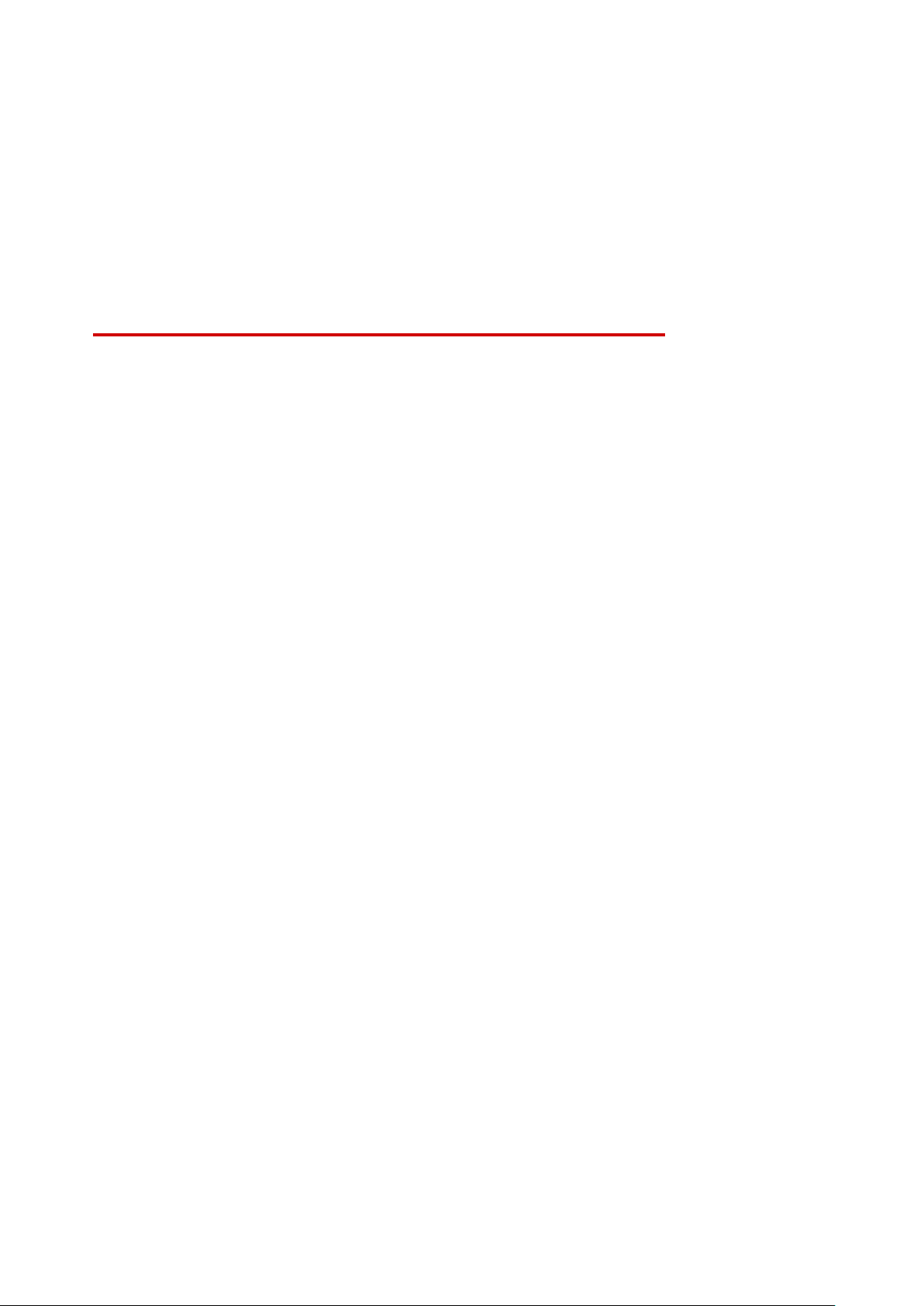
3
Разъем интерфейса USB 2.0 обеспечивает простоту подключения к компьютеру и
высокую скорость передачи файлов
Поддержка записи видео в формате .MP4 с битрейтом 15 Мбит/с
Встроенный динамик и микрофон
Встроенный литий-полимерный аккумулятор
Предупреждения: о съезде с текущей полосы движения или опасности фронтального
столкновения, напоминание о необходимости включения фар, а также индикатор
усталости водителя.
2. Требования к аппаратному обеспечению
Системные требования к настольному или портативному компьютеру с работающим портом
USB, к которому можно подключать видеорегистратор DrivePro:
Windows® 7
Windows® 8
Windows® 8.1
Windows® 10
Mac® OS X 10.8.2 или более поздней версии
Linux® Kernel 2.6.38 или более поздней версии
Системные требования к компьютеру для установки ПО DrivePro Body Toolbox:
Windows® 7
Windows® 8
Windows® 8.1
Windows® 10
Mac® OS 10.11 или более поздней версии

4
3. Состав комплекта поставки
В комплект поставки видеорегистратора DrivePro входят:
Автомобильный видеорегистратор DrivePro
Крепление на клеевой основе или крепление на присоске
Автомобильный адаптер
Карта памяти microSD
Краткое руководство по началу работы
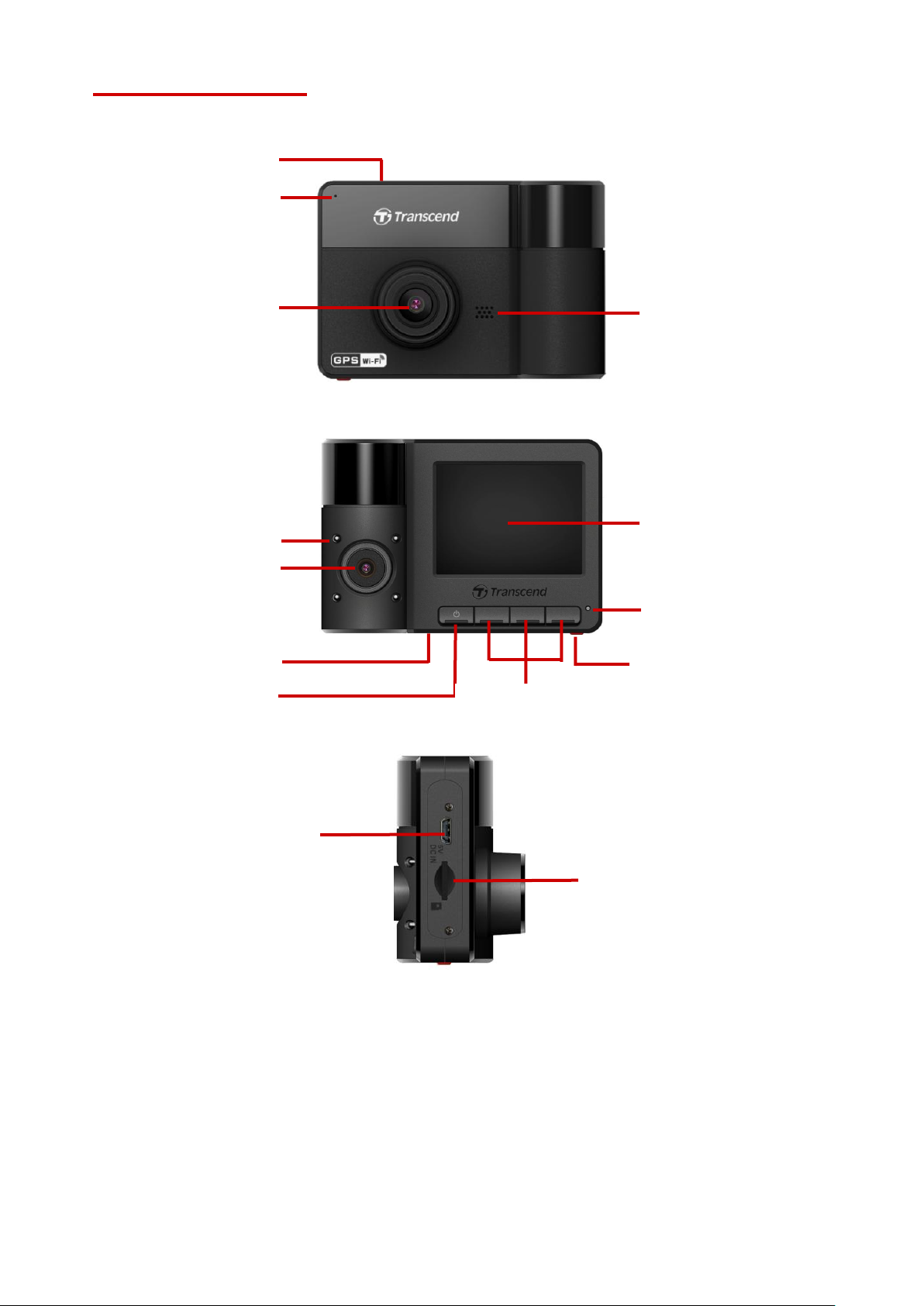
5
4. Начало работы
Фронтальный
объектив
Динамик
Тыльный объектив
Кнопка сброса
Кнопка включения
питания
Функциональные
кнопки
Кнопка режима экстренной
записи
Индикатор записи
Разъем Micro USB
Слот для карт microSD
2,4-дюймовый ЖК-дисплей
Гнездо крепления
Инфракрасные
светодиоды
Микрофон
4-1 Обзор
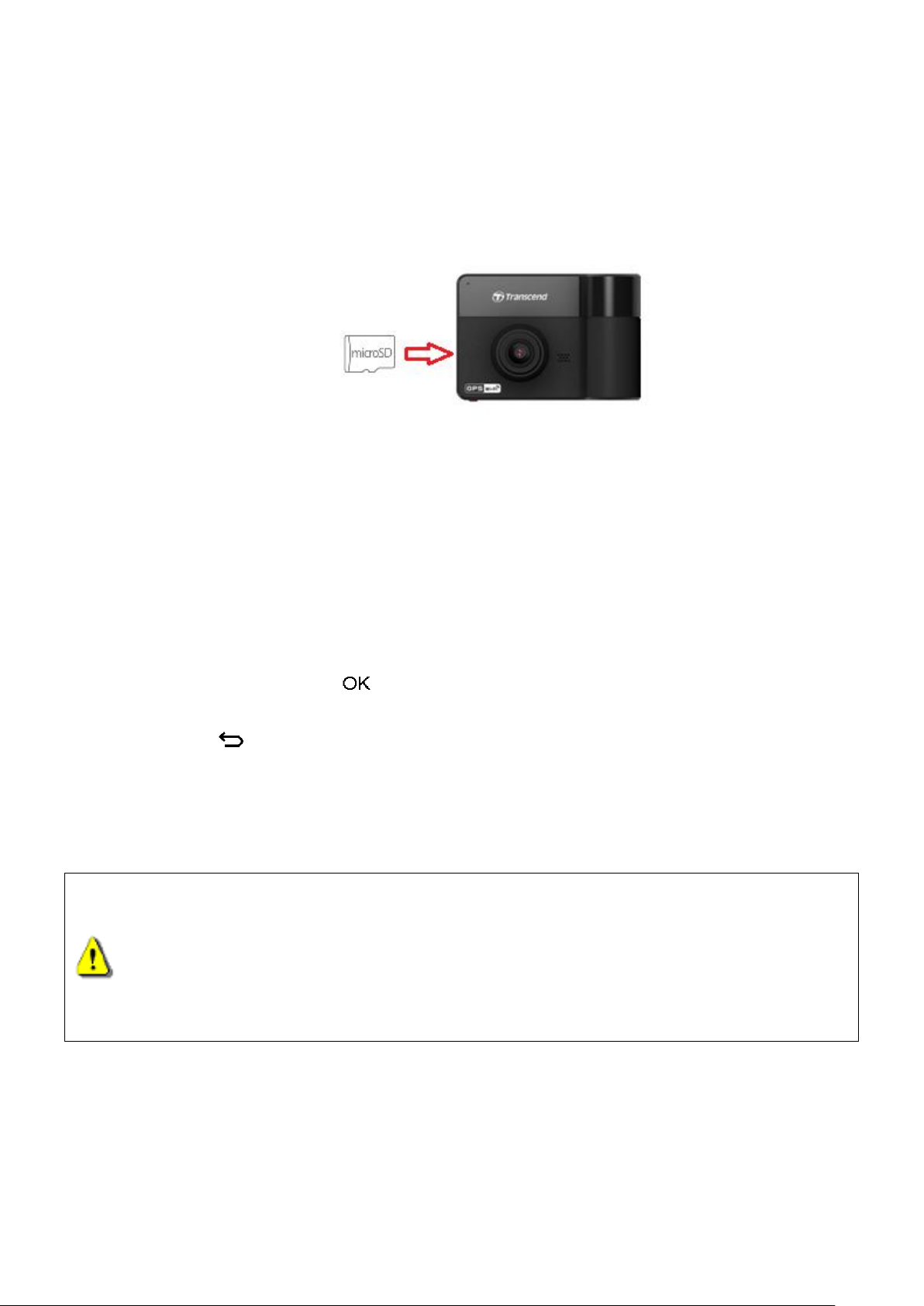
6
4-2 Установка карты памяти microSD
ПРЕДУПРЕЖДЕНИЕ:
1. DrivePro 550 поддерживает только форматы FAT32 и exFAT, но не
поддерживает формат NTFS.
2. Следует помнить, что размер кластера карты памяти microSD должен быть
32 КБ или более, иначе DrivePro выполнит форматирование носителя перед
началом записи.
До начала записи необходимо установить в DrivePro карту памяти microSD. Рекомендуем
использовать карты памяти microSD типа Class 10 или более высокого класса скорости
емкостью от 8 до 128 ГБ.
1. Вставьте карту памяти microSD в соответствующий слот на нижней части корпуса
DrivePro.
Примечание: перед первым использованием карту памяти необходимо
отформатировать, используя встроенную функцию DrivePro. Чтобы выполнить
форматирование карты памяти, во время записи нажмите кнопку «Настройки»
(Settings) и выберите пункт «Форматирование карты памяти» (Format Card).
Рекомендуем регулярно выполнять форматирование ваших карт памяти. Для
обеспечения надежной работы функции записи рекомендуется регулярно выполнять
форматирование карт памяти microSD. Каждые три месяца DrivePro™ будет
напоминать вам о необходимости форматирования носителя. При появлении
напоминания нажмите , чтобы немедленно выполнить форматирование, или
нажмите , чтобы продолжить работу без форматирования. Примечание: при
форматировании будут удалены все данные, которые хранятся на карте
памяти.
В указанной таблице приведены значения максимальной длительности записи для
различной емкости карты памяти и разрешения видео (ориентировочные значения,
только для ознакомления):
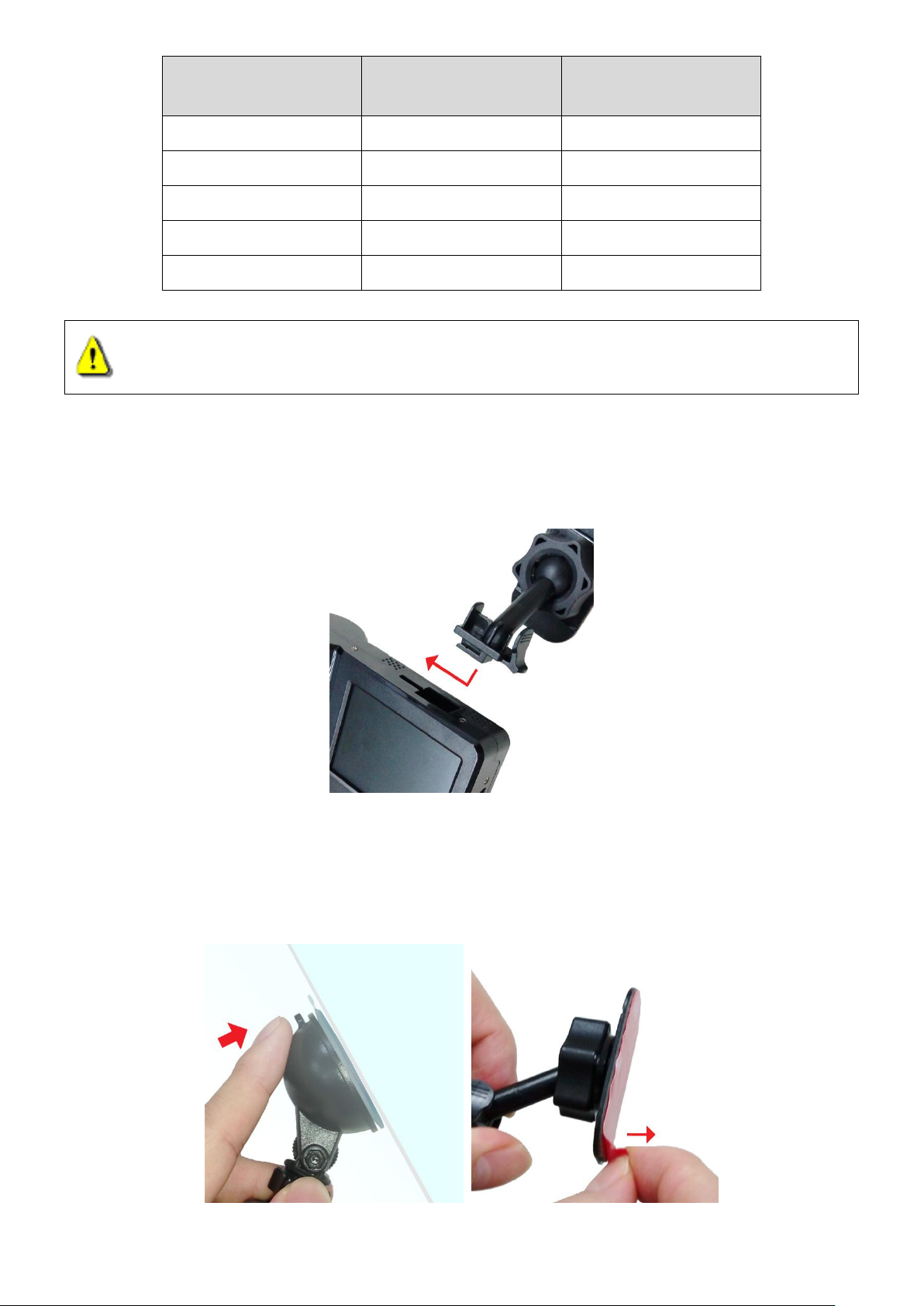
7
Емкость карты
памяти (FAT32)
1080P + 720P
720P + 720P
8 ГБ
0 ч 50 мин
1 ч 25 мин
16 ГБ
1 ч 40 мин
2 ч 50 мин
32 ГБ
3 ч 20 мин
5 ч 40 мин
64 ГБ
6 ч 40 мин
11 ч 20 мин
128 ГБ
13 ч 20 мин
22 ч 40 мин
2. Чтобы извлечь карту памяти, нажмите на нее, и она будет выдвинута из слота.
ПРЕДУПРЕЖДЕНИЕ: не извлекайте карту памяти во время выключения устройства,
чтобы избежать повреждения карты или хранимых на ней видеозаписей.
4-3 Монтаж DrivePro
1. Вставьте монтажную скобу в верхнюю часть корпуса DrivePro и сдвиньте ее в
сторону до щелчка.
2. Тщательно очистите и высушите ту часть лобового стекла, на которой вы хотели бы
прикрепить DrivePro. Для лучшей обзорности, если это возможно, прикрепите
DrivePro в середине лобового стекла, вблизи от салонного зеркала заднего вида.
3. Нажмите на рычажок, если это крепление на присоске, или отделите защитную пленку
от крепления на клеевой основе и крепко прижмите DrivePro к лобовому стеклу.
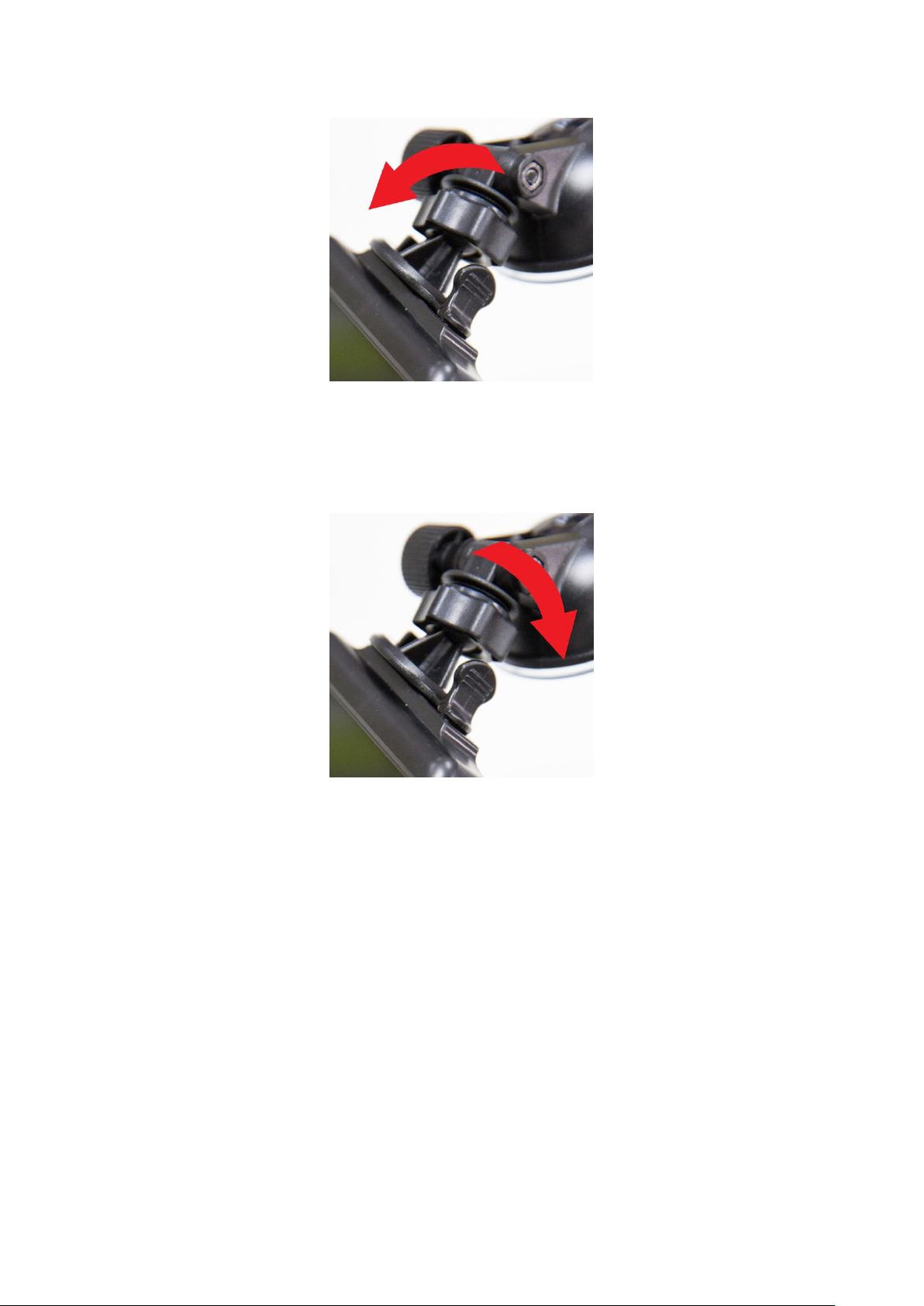
8
4. Поверните барашек фиксатора против часовой стрелки, чтобы ослабить крепление и
установить DrivePro в необходимое положение.
5. Когда DrivePro будет расположен наилучшим образом, заверните барашек
фиксатора против часовой стрелки, чтобы надежно закрепить устройство в
выбранном положении.
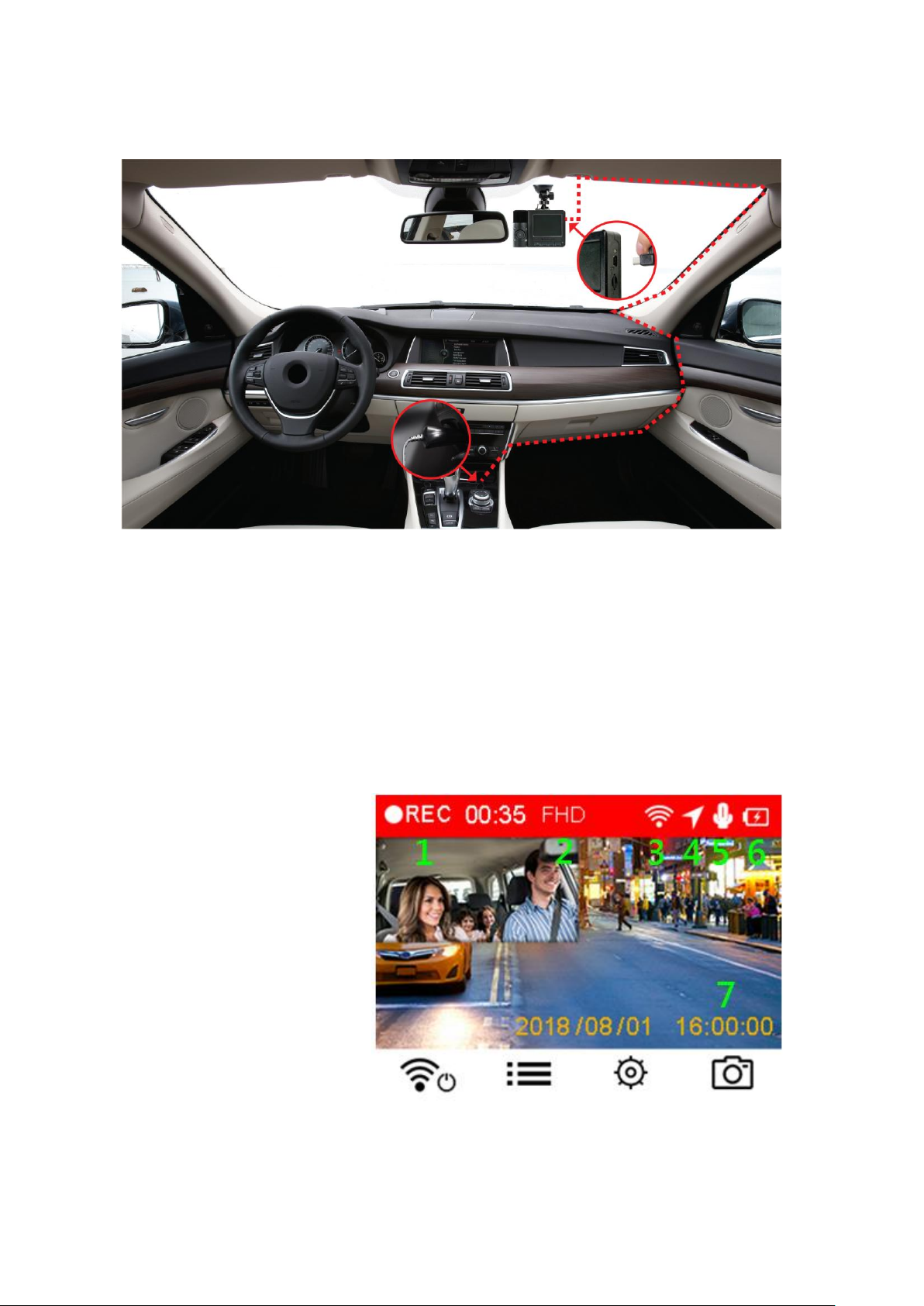
9
4-4 Подключение питания
(1) Индикатор записи
(2) Разрешение видео
(3) Индикатор Wi-Fi
(4) Индикатор GPS
(5) Индикатор
диктофонной записи
(6) Индикатор заряда
батареи
(7) Дата/Время
Примечание: прежде чем подключить DrivePro к гнезду прикуривателя автомобиля,
установите в видеорегистратор карту памяти microSD.
1. Подключите меньший по размерам разъем автомобильного адаптера питания к
USB-разъему DrivePro.
2. Другой разъем адаптера питания вставьте в гнездо прикуривателя.
3. После того как двигатель автомобиля будет заведен, DrivePro автоматически начнет
запись видео.
Примечание: перед началом использования установите дату, время и часовой пояс.
Экран записи
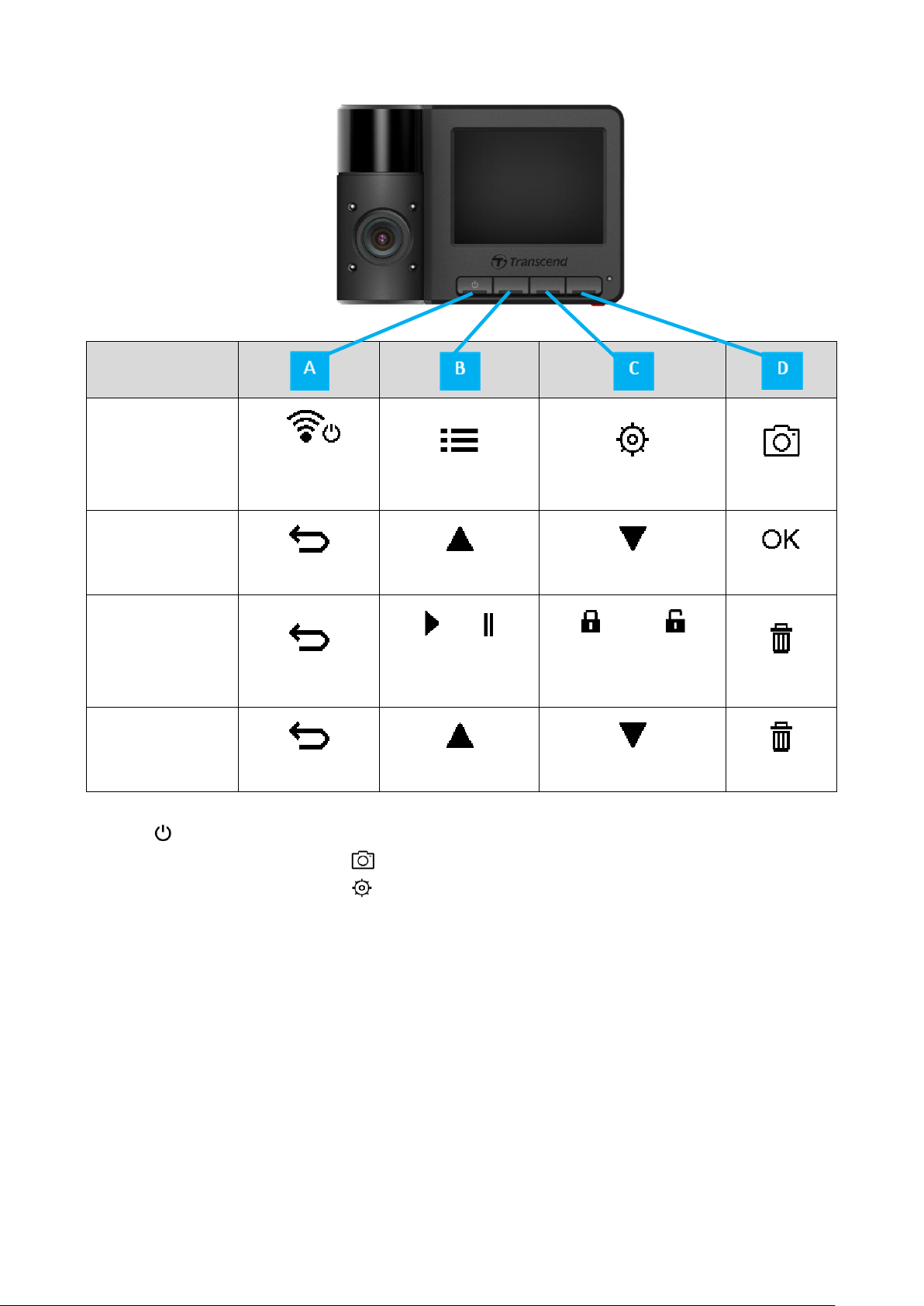
10
4-5 Функциональные кнопки
Режим
Запись видео
Включение/
Wi-Fi*
Просмотр файлов
Настройки
Снимок
Просмотр/
Настройки
Назад
Вверх
Вниз
OK
Воспроизведение
видео
Назад
Воспроизв+едение/
Пауза
/
Защищен/
Незащищен
Удаление
Просмотр
фотографий
Назад*
Вверх
Вниз
Удаление
Чтобы выключить или включить DrivePro в любом режиме работы, нажмите и удерживайте
кнопку .
Нажмите и удерживайте кнопку , чтобы быстро включить или выключить микрофон
Нажмите и удерживайте кнопку , чтобы быстро вызвать меню замедленной съемки
(Time-Lapse Video).
Соединение Wi-Fi доступно только, когда DrivePro подключен к внешнему питанию.

11
4-6 Таблица значений светодиодной индикации
Светодиод
Адаптер
Wi-Fi
Состояние
Значение индикации
●
Вкл.
Мигающий
Запись с Wi-Fi
Светится
постоянно
Режим ожидания с Wi-Fi
●
Выкл.
Мигающий
Запись без использования Wi-Fi
Запись в режиме парковки
Светится
постоянно
Режим ожидания без
использования Wi-Fi
Запись в режиме парковки
Примечание: соединение Wi-Fi доступно только, когда DrivePro подключен к внешнему питанию.
4-7 Установка даты, времени и часового пояса
Чтобы установить текущую дату и время:
1. Во время записи видео нажмите кнопку «Настройки» (Settings) .
2. С помощью кнопок / выберите пункт «Дата/время» (Date/Time) и нажмите .
3. С помощью кнопок / выставьте необходимое значение и нажмите
кнопку , чтобы перейти к следующему разделу.
4. Для установки формата отображения даты/времени и часового пояса повторите
шаг 3. После завершения настройки нажмите .
